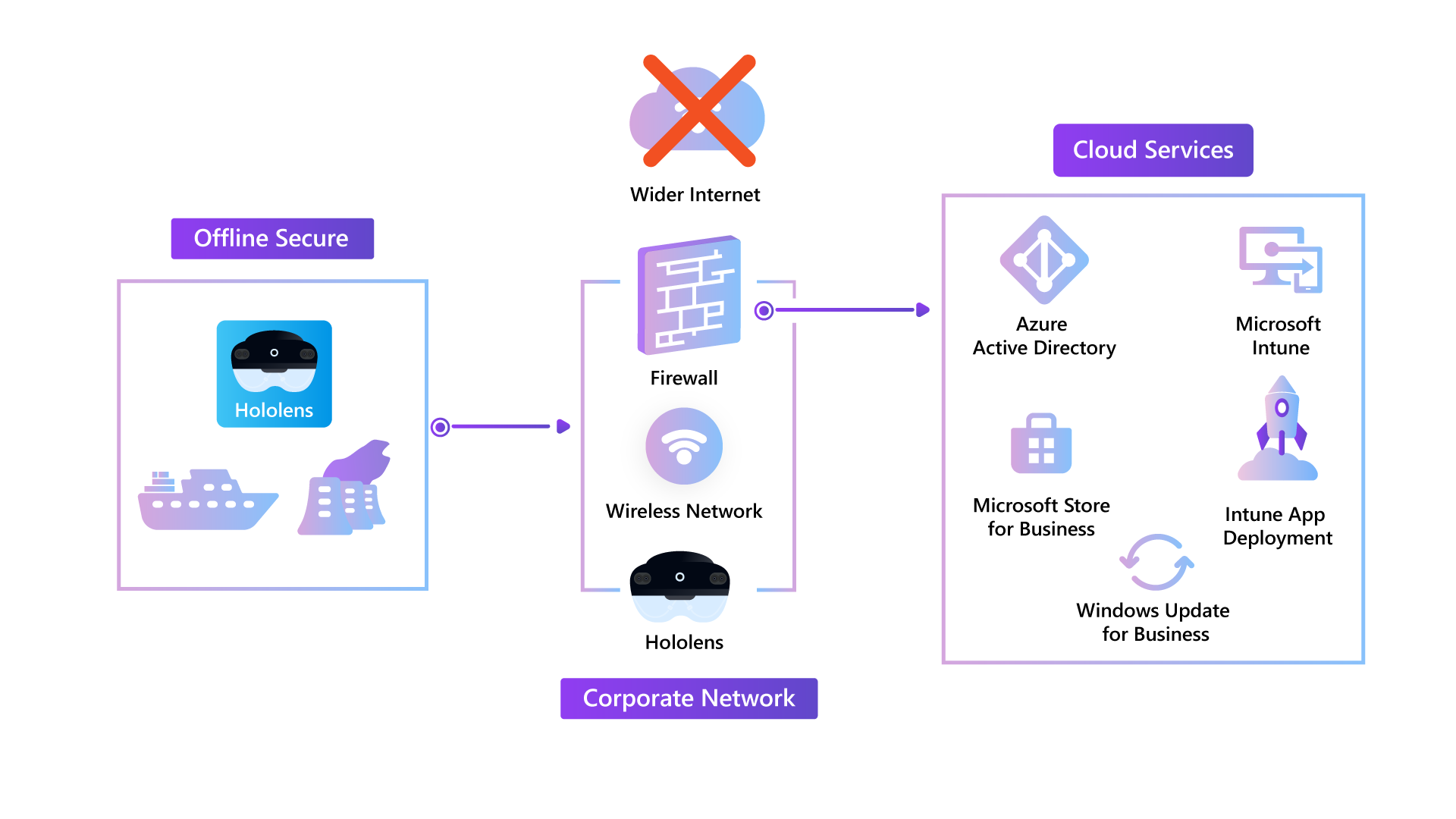Algemene scenario's: bijna offline of geïsoleerde omgevingen voor HoloLens 2
Overzicht
Deze handleiding bevat richtlijnen voor het implementeren van HoloLens 2 op gebieden waar netwerken beperkt zijn. Dit kan zijn voor veilige omgevingen of voor gebieden waar netwerken niet kunnen worden verzekerd, zoals elektriciteitscentrales, schepen of andere gebieden.
Dit scenario is ontworpen om de beste gebruikers- en beheerderservaring te bieden. Dit scenario maakt het gebruik van Microsoft Entra ID, Intune, Windows-updates en meerdere gebruikersondersteuning mogelijk met IRIS-aanmelding, terwijl wordt voldaan aan de behoeften van organisaties die meer beveiligings- of netwerkuitdagingen hebben.
Notitie
In dit scenario wordt één mogelijke benadering beschreven. We verwachten dat elke organisatie die in dit scenario implementeert, unieke vereisten heeft, die indien nodig in deze oplossing kunnen worden toegewezen.
Voorbereiden
De cloudfunctionaliteit van deze handleiding komt overeen met de vereisten voor het Cloud Connected Scenario. De volgende beslissingen moeten worden genomen met betrekking tot zowel uw infrastructuur- als beveiligingsteams.
Het vereiste niveau van cloudconnectiviteit bepalen
In deze handleiding wordt ervan uitgegaan dat de volgende services worden gebruikt:
- Microsoft Entra-id voor gebruikersaanmelding en verificatie
- Meervoudige verificatie van Microsoft Entra en Windows Hello voor Bedrijven
- Autopilot voor apparaatimplementatie
- Intune voor apparaatbeheer
- Windows Update voor apparaatupdates
Notitie
Als deze services al in uw organisatie worden gebruikt, kan uw beveiligingsteam mogelijk alle reeds voltooide beveiligingsevaluaties opnieuw gebruiken.
Het niveau van de netwerkverbinding bepalen tijdens het gebruik
Overweeg of apparaten al dan niet zijn verbonden met een netwerk tijdens gebruik:
- Als apparaten kunnen worden verbonden, kunnen er meer services worden gebruikt, zoals Dynamics 365 Remote Assist of Dynamics 365 Guides.
- LOB-toepassingen kunnen worden ontwikkeld voor het gebruik van lokale gegevensopslag op een apparaat of op een server in het netwerk van de organisatie.
Governanceprocessen voor gebruikersinschrijving en -updates
- Gebruikers moeten hun initiële aanmelding bij het apparaat maken wanneer ze zijn verbonden met het netwerk. Na het instellen van hun pincode en IRIS kunnen ze zich offline aanmelden.
- Apparaten moeten volgens een normaal schema (eenmaal per maand) opnieuw worden verbonden om eventuele wijzigingen in mdm-beleid en Windows-updates te kunnen voltooien.
Netwerkconfiguraties
Gedetailleerde netwerkconfiguraties vallen buiten het bereik van dit artikel en variëren afhankelijk van de unieke configuratiebehoeften.
- Firewalls moeten ondersteuning bieden voor filteren op basis van URL's, omdat IP-filtering mogelijk moeilijk te beheren is.
- Proxyservers, met of zonder SSL-inspectie kunnen worden gebruikt, in transparante modus of geconfigureerd op het apparaat.
- Apparaten moeten toegang hebben tot de relevante eindpunten die worden vermeld in de onderstaande tabellen.
Notitie
Het is waarschijnlijk dat een netwerktechnicus tijdens de eerste configuratie moet valideren dat de eindpunten toegankelijk zijn.
Belangrijk
Lees meer over het implementeren van uw app met de -implementatiehandleiding - Zakelijke verbonden HoloLens 2 met Dynamics 365 Guides - Voorbereiden | Microsoft Docs.
Configureren
De belangrijkste configuratie-elementen hebben betrekking op de netwerkbeperkingen. Volg onze implementatiehandleiding voor verbonden HoloLens 2 – cloud-verbonden HoloLens 2-implementatie op schaal met Remote Assist - Configureren | Met Microsoft Docs kunnen de meeste cloudconfiguraties worden voltooid.
De belangrijkste eindpunten om toegang in uw netwerk in te schakelen, zijn:
| Groep | Doel |
|---|---|
| Near Offline Setup | Eerste OOBE |
| Meervoudige verificatie van Microsoft Entra | MFA-aanvragen (optioneel als u Azure MFA niet gebruikt) |
| Intune- en MDM-configuraties | Intune-inschrijving (optioneel als u Intune niet gebruikt) |
| Certificaten | Microsoft-certificaatstatus controleren |
| Metagegevens van apparaat | Apparaatgegevens |
| Diagnostische gegevens | Telemetrie verzenden naar Microsoft (sterk aanbevolen) |
| Licentieverlening | Softwarelicenties valideren |
| Statusindicator voor netwerkverbinding | Wordt gebruikt om te bevestigen of het apparaat netwerktoegang heeft |
| Windows Defender | Wordt gebruikt om Windows Defender-gegevens bij te werken |
| Windows Update | Wordt gebruikt voor Windows Update |
| Instellingen | Wordt gebruikt in de toepassing Instellingen |
Fooi
Dit zijn de belangrijkste eindpunten voor het gebruik van Autopilot, complete OOBE en toestaan dat een Microsoft Entra-gebruiker zich aanmeldt met Windows Hello voor Bedrijven. Uw organisatie vereist mogelijk andere eindpunten om de gewenste functionaliteit toe te staan.
Implementeren en onderhouden
Implementatie- en onderhoudsstappen zijn identiek aan de handleiding voor cloud-verbonden. We hebben hier basissuggesties opgenomen.
Wanneer het apparaat opnieuw verbinding maakt met het bedrijfsnetwerk, raden we u aan om ten minste één keer per maand handmatige updates uit te voeren (dat wil zeggen de tweede woensdag van de maand) om ervoor te zorgen dat uw apparaat(en) up-to-date en veilig zijn.
Store-apps handmatig bijwerken
Als u een app wilt bijwerken die u hebt geïnstalleerd vanuit de Microsoft Store, kunt u de app bijwerken vanuit de Microsoft Store-app. Voor apps die zijn geïnstalleerd voor de Microsoft Store voor Bedrijven, kunt u deze apps ook bijwerken vanuit de Microsoft Store voor Bedrijven.
Zie hoe u apps handmatig bijwerkt.
Besturingssysteem handmatig bijwerken
Controleer op updates op elk gewenst moment in de instellingen. Beschikbare updates bekijken:
- Open de app Instellingen.
- Ga naar Update & Security>Windows Update.
- Selecteer Controleren op updates.
Lees meer op HoloLens-bijwerken.
Handmatig synchroniseren met MDM
Op basis van uw specifieke behoeften moet u ervoor zorgen dat u updates uitvoert en synchroniseert met MDM.
Lees meer op Mdm gebruiken voor het beheren van HoloLens-apparaten.
cloud-verbonden implementatie - implementeren
Feedback
Binnenkort beschikbaar: In de loop van 2024 zullen we GitHub-problemen geleidelijk uitfaseren als het feedbackmechanisme voor inhoud en deze vervangen door een nieuw feedbacksysteem. Zie voor meer informatie: https://aka.ms/ContentUserFeedback.
Feedback verzenden en weergeven voor